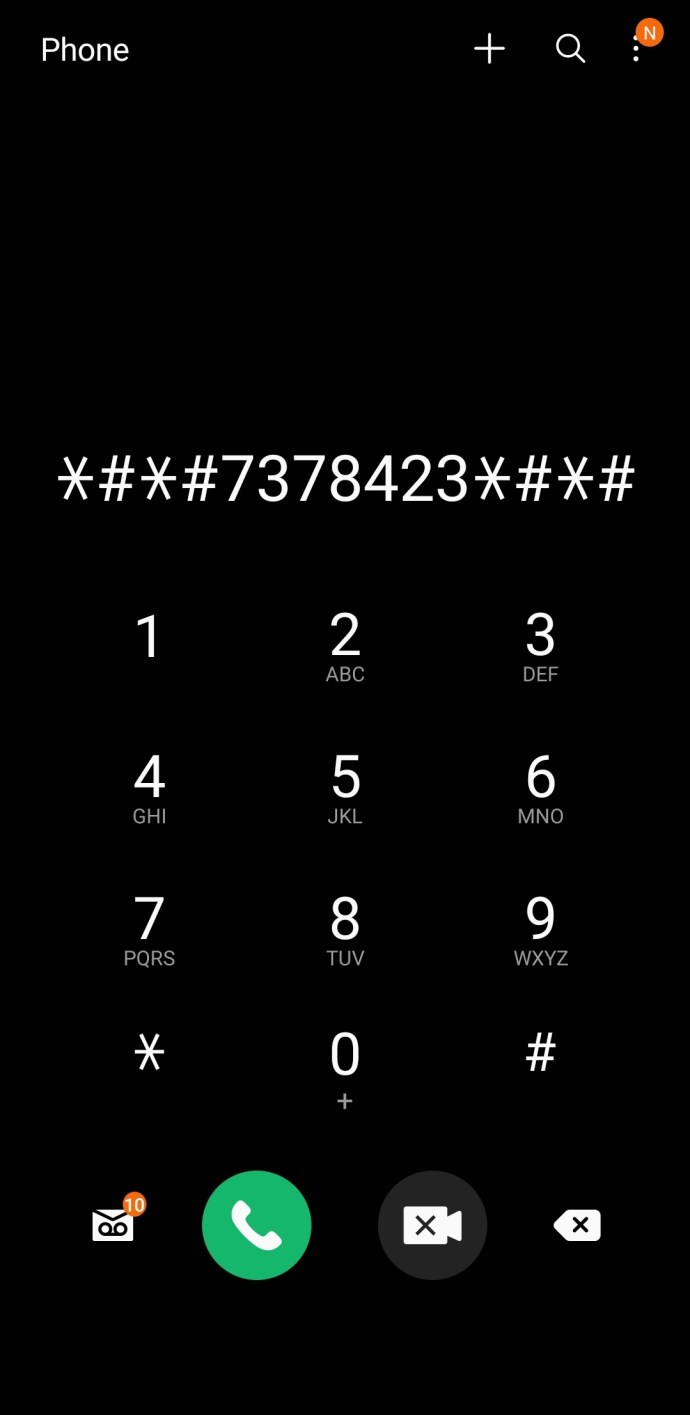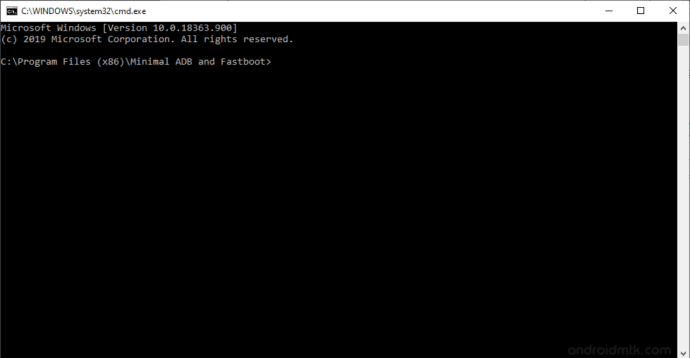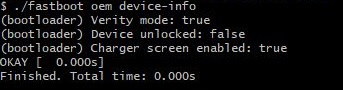So überprüfen Sie, ob der Bootloader entsperrt ist
Android ist ein anpassbares System, das Sie an Ihre Bedürfnisse anpassen können. Wenn Sie beispielsweise eine ältere Version von Android haben, die nicht mehr aktualisiert wird, können Sie ein benutzerdefiniertes ROM flashen und aktualisieren.

Um dies und viele andere Anpassungen und Optimierungen auf einem gerooteten Android-Telefon durchzuführen, müssen Sie den Bootloader entsperren. Bevor Sie sich für diesen anspruchsvollen Prozess entscheiden, sollten Sie überprüfen, ob Ihr Bootloader bereits entsperrt ist. Wir erklären Ihnen genauer, wie das geht.
Überprüfen Sie von Ihrem Android-Gerät
Auf vielen Android-Telefonen können Sie überprüfen, ob der Bootloader entsperrt ist, indem Sie einen Code wählen. Wenn dies nicht funktioniert, können Sie immer die zweite, längere Methode verwenden.
Um Ihren Bootloader-Status direkt von Ihrem Telefon aus zu überprüfen, sollten Sie:
- Entsperren Sie Ihr Android-Telefon.
- Öffnen Sie die Telefon-App oder den Dialer.
- Geben Sie den Code ein: *#*#7378423*#*#
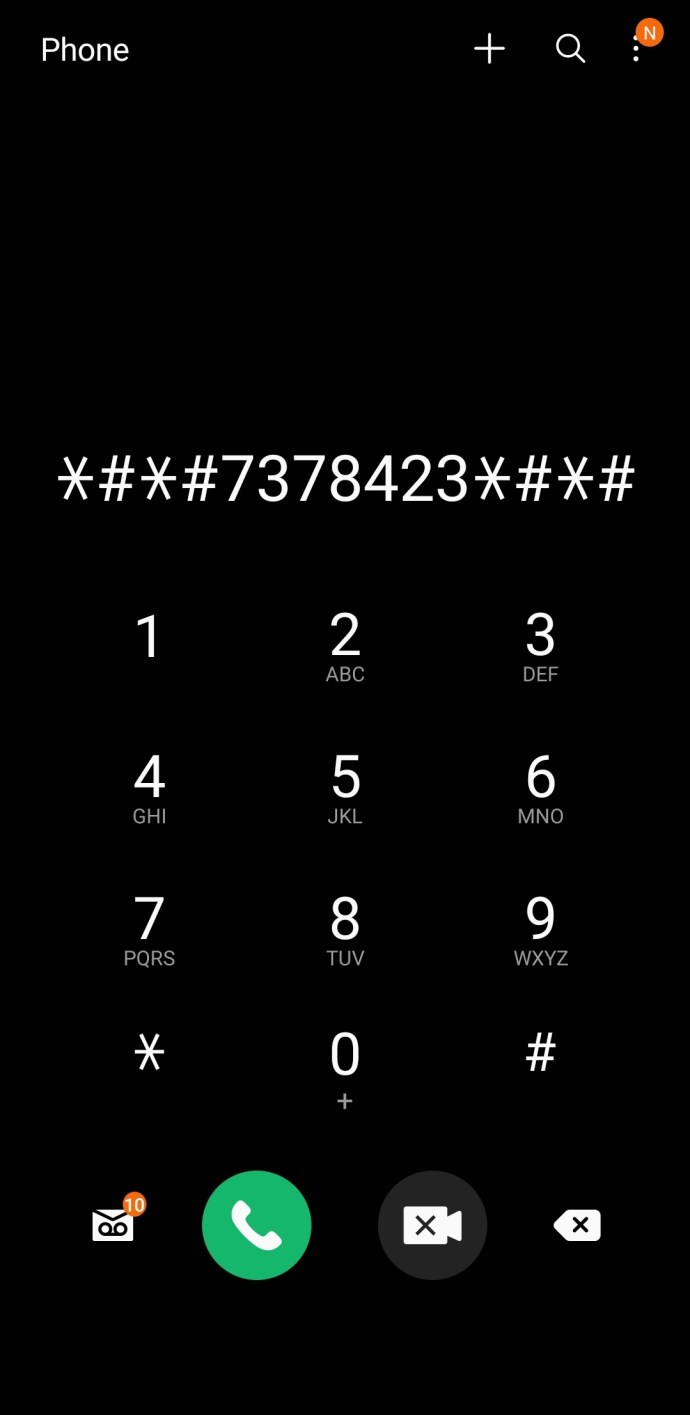
- Dies sollte automatisch ein neues Fenster öffnen.
- Tippen Sie auf die Dienstinfo.
- Öffnen Sie die Konfiguration.
- Sie sollten eine der beiden Meldungen sehen:
– Bootloader entsperrt erlaubt – Ja
– Bootloader entsperrt – Ja
Die erste Meldung bedeutet, dass der Bootloader des Geräts gesperrt ist, Sie ihn jedoch entsperren können. Das zweite bedeutet, dass der Bootloader entsperrt ist.
Wenn Ihr Telefon Sie jedoch nach der Eingabe des Codes nicht zu einem neuen Fenster führt, müssen Sie eine andere Methode verwenden.
Überprüfen Sie von Ihrem PC
Um Ihren Bootloader-Status von Ihrem PC aus zu überprüfen, müssen Sie ein ADB- und Fastboot-Tool verwenden. Bis vor kurzem mussten Sie das vollständige Software Development Kit (SDK) herunterladen, um zu ADB und Fastboot zu gelangen. Aber jetzt können Sie dieses leichte Werkzeug separat erhalten.
Schritt 1: Einrichten der Eingabeaufforderung
Wenn Sie das Tool installieren, sollten Sie:
- Suchen Sie den Pfad zum ADB- und Fastboot-Ordner.
- Klicken Sie auf das Startmenü und geben Sie „cmd“ ein, bis das Eingabeaufforderungssymbol angezeigt wird.
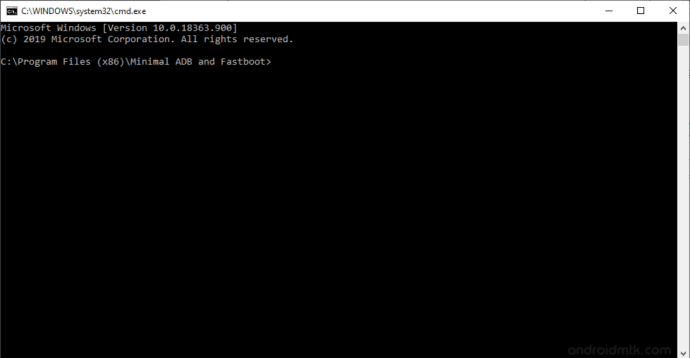
- Geben Sie den Pfad zum ADB- und Fastboot-Ordner in Ihre Eingabeaufforderung ein. Zum Beispiel:
C:BenutzerBenutzernameDownloadsADB und Fastboot
Schritt 2: Aktivieren des Fastboot-Modus
Sobald die Eingabeaufforderung eingerichtet ist, sollten Sie Ihr Telefon in den Fastboot-Modus versetzen. Um dies zu tun:
- Schalten Sie Ihr Android-Telefon aus.
- Halten Sie die Tasten „Lautstärke verringern“ und „Ein/Aus/Entsperren“ gleichzeitig gedrückt, bis sich das Telefon wieder einschaltet.
- Lassen Sie nach dem Einschalten den Netzschalter los, halten Sie jedoch die Lautstärketaste gedrückt, bis das Bootloader-Menü angezeigt wird. Es sollte den kleinen Android-Bot auf dem Rücken liegend auf dunklem Hintergrund anzeigen, mit einem Text darunter.

- Verbinden Sie den Computer und Ihr Telefon mit einem Datenkabel.
Schritt 3: Überprüfen des Status
Nachdem alles eingestellt ist, können Sie die Eingabeaufforderung verwenden, um den Status Ihres Bootloaders zu überprüfen. Dazu sollten Sie:
- Geben Sie den Befehl ‚./adb devices‘ in die Eingabeaufforderung ein, um zu überprüfen, ob ADB Ihr Gerät finden kann. Dies sollte Ihr Telefon auflisten.
- Führen Sie den Befehl ‚./adb bootloader‘ aus, um in den Bootloader zu booten.
- Sobald Sie sich im Bootloader befinden, geben Sie den Befehl "fastboot devices" in die Eingabeaufforderung ein und führen Sie ihn aus. Wenn ein Code aufgeführt ist, kann das System Ihr Telefon erkennen.
- Geben Sie den Befehl ‘fastboot oem device-info’ ein und führen Sie ihn aus. Es sollte einige Gerätedaten auflisten, einschließlich der Bootloader-Informationen.
- Suchen Sie in den Informationen nach "Gerät entsperrt".
- Wenn daneben "true" steht, bedeutet dies, dass Ihr Gerät entsperrt ist. Wenn "false" angezeigt wird, bedeutet dies, dass es immer noch gesperrt ist.
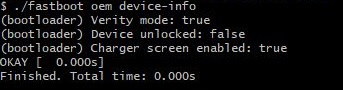
Manchmal können Sie diese Informationen sofort in der Bootloader-Anzeige Ihres Android-Telefons sehen.
Können alle Telefone den Bootloader entsperren?
Technisch gesehen gibt es eine Möglichkeit, Ihren Bootloader auf jedem Android-Telefon zu entsperren, aber dies kann für einige Modelle sehr schwierig sein. Ihre Entsperrungsschwierigkeit hängt vom Hersteller ab. Nexus ist beispielsweise standardmäßig entsperrbar. HTC-, Xiaomi-, Motorola- und OnePlus-Telefone lassen sich auch relativ einfach entsperren.
Einige Telefone sind jedoch immer noch fast unmöglich zu entsperren, und Sie müssen normalerweise warten, bis eine Sicherheitslücke entdeckt wird.
Häufig gestellte Fragen
Wenn Sie ein Android-Gerät haben und noch Fragen haben, lesen Sie weiter.
Muss ich meinen Bootloader entsperren?
Die meisten alltäglichen Smartphone-Benutzer müssen sich nie Sorgen machen, ob ihr Bootloader entsperrt ist. Aber einige, technisch versiertere Benutzer möchten diese Option möglicherweise verfügbar haben. Mit einem entsperrten Bootloader können Sie Ihrem Gerät Ihre eigene Software hinzufügen. Einige sagen, dass dies die Lebensdauer ihres Geräts verlängert, während andere nur gerne eine Option zur Verfügung haben.
Entsperrter Bootloader – ein Open-Source-Sicherheitsrisiko
Wenn Ihr Bootloader entsperrt ist, können Sie benutzerdefinierte ROMs rooten oder flashen. Aber denken Sie daran, dass es einen Grund gibt, warum jedes Android mit einem gesperrten Bootloader ausgestattet ist. Im gesperrten Zustand wird nur das darauf befindliche Betriebssystem gestartet. Dies ist aus Sicherheitsgründen äußerst wichtig.
Ein entsperrter Bootloader kann viel Ärger verursachen, wenn Ihr Telefon in die falschen Hände gerät. Dies liegt daran, dass Diebe Ihren PIN-Code oder andere Schutzmaßnahmen umgehen und den entsperrten Bootloader verwenden können, um auf alle Ihre Dateien zuzugreifen. Berücksichtigen Sie also die Risiken, bevor Sie sich entscheiden, Ihren Bootloader entsperrt zu lassen.